۳۳ نکته مفید در واتساپ که آشنایی با آنها ضروری است

“`html
واتساپ از زمان راهاندازی اولیه خود، تحولات بسیاری را به خود دیده و بهطور مداوم قابلیتهای جدیدی به آن افزوده شده است.
طبق گزارشی از خبر آنلاین؛ این اپلیکیشن که در ابتدا بهشدت ساده بهنظر میرسید، اکنون به یک ابزار جامع و قدرتمند تبدیل شده است که امکاناتی چون تماسهای صوتی و ویدیویی، ارسال فایلهای چندرسانهای، گروههای پیشرفته، پیامهای موقتی و ارسال پیامهای صوتی و تصویری را شامل میشود. اگر به دنبال آشنایی با راهکارهای جدید و جذاب واتساپ هستید، ادامه مطلب را از دست ندهید.
۱. نوشتن متن بهصورت برجسته، ایتالیک یا خطدار
این ویژگی واتساپ چند سال پیش معرفی شد، اما هنوز بسیاری از کاربران از آن بیخبر ماندهاند. برای تغییر فرمت متنهای خود در واتساپ، کافیست علامتهای خاصی را در ابتدا و انتهای متن وارد کنید. به عنوان مثال، برای برجسته کردن متن، باید از علامت ستاره در ابتدای و انتهای آن استفاده کنید؛ مثلاً بنویسید *سلام*. برای ایتالیک نوشتن، از _سلام_ استفاده کنید و برای خطدار کردن متن، باید از ~سلام~ بهره ببرید. همچنین، اگر میخواهید متن شما فونت «تکفاصله» (monospace) داشته باشد، لازم است سه بار علامت ‘ را قبل و بعد از متن تایپ کنید؛ نهایتاً به صورت ‘’’سلام’’’ خواهد بود.
۲. نقلقول کردن

در چتهای سرعتی یا گروهی، برای حفظ تسلسل گفتگو، استفاده از قابلیت نقلقول میتواند بسیار مفید باشد. برای انجام این کار، پیام مورد نظر را انتخاب کرده و پس از لمس فلشی که به سمت چپ قرار دارد (اولین فلش از سمت چپ)، میتوانید پاسخ مستقیم به پیام مورد نظر را تایپ کنید.
۳. غیرفعال کردن دانلود خودکار

این ترفند واتساپ میتواند به صرفهجویی در مصرف دادههای اینترنتی شما کمک کند. اگر نخواهید انواع فایلها بهطور خودکار با استفاده از اینترنت موبایل یا وایفای دانلود شوند، به تنظیمات (Setting) مراجعه کرده و به بخش Data and storage usage بروید. در این قسمت میتوانید در گزینههای When using mobile data یا When connected on Wi-Fi یا هر دو، تنظیمات مربوط به دانلود خودکار عکسها، صدا، ویدیوها و اسناد را فعال یا غیرفعال کنید تا فایلها فقط با اجازه شما دانلود شوند.
۴. کاهش مصرف اینترنت برای تماسهای واتساپ

تماسهای صوتی و تصویری در واتساپ به مصرف زیادی از اینترنت نیاز دارند، اما با استفاده از این ترفند میتوانید میزان مصرف اینترنت در حین این تماسها را کاهش دهید. برای این کار به بخش Setting رفته و به قسمت Data and storage usage بروید. در انتهای این بخش، گزینه Low data usage را مشاهده خواهید کرد که با فعال کردن آن، به کاهش مصرف اینترنت در طی تماسهای صوتی و تصویری کمک خواهد شد.
۵. مشاهده آمار تفکیکشده مصرف اینترنت در واتساپ

این ترفند به شما این امکان را میدهد که آمار دقیق و تفکیکشدهای از مصرف اینترنت خود در واتساپ مشاهده کنید. برای این منظور، وارد بخش Setting شده و به قسمت Data and storage usage بروید و سپس به Network usage دسترسی پیدا کنید. در این بخش میتوانید ببینید که چه مقدار اینترنت برای تماسها، پیامها و سایر موارد مصرف شده است، البته متاسفانه آمار مربوط به وایفای و اینترنت موبایل بهصورت تفکیکشده قابل مشاهده نیست.
۶. مشاهده حجم اشغالشده توسط مخاطبین

از طریق بخش Setting و سپس Data and storage usage، به Storage usage مراجعه کنید و مشاهده کنید که فایلهای به اشتراکگذاری شده از سوی مخاطبین شما چه مقدار از فضای ذخیرهسازی دستگاه را اشغال کردهاند. با کلیک روی هر یک از مخاطبین یا گروهها، میتوانید آمار فضای اشغالی را بهصورت تفکیکی بررسی کنید.
۷. پاک کردن محتواهای ارسالی از جانب مخاطبین

علاوه بر مشاهده آمار اشغالی، این امکان نیز وجود دارد که محتوای ارسال شده را پاک کنید. بعد از انجام مراحل ذکر شده در ترفند قبلی، روی آیکون مربوط به گروه یا مخاطب مورد نظر ضربه زده و در پایین آن، گزینه manage messages را انتخاب کنید. با این کار میتوانید گزینههای مربوط به انواع محتواها را فعال کرده و با کلیک بر Clear messages، تمامی این محتواهای حجیم را حذف کنید.
۸. درخواست اطلاعات اکانت در واتساپ جدید

مانند فیسبوک و توییتر، واتساپ جدید نیز به کاربران اجازه میدهد که اطلاعات اکانت و تنظیمات خود را در یک فایل ZIP دریافت کنند. این فایل شامل پیامها نیست و فقط شامل عکس پروفایل، نام گروهها و موارد مشابه است. برای فعال کردن این ترفند، به بخش Setting بروید و سپس به Account و بعد Request account info مراجعه کرده و بر گزینه request report ضربه بزنید. این فرآیند حدود دو تا سه روز به طول میانجامد و اگر در طول این بازه، اکانت خود را پاک کنید یا شماره یا دستگاه را تغییر دهید، این درخواست لغو میشود.
۹. ایمیل کردن محتوای چتها

در واتساپ، علاوه بر ذخیره تاریخچه چتها در فضای ابری، میتوانید محتوای گفتوگوها را به خود یا دیگران ایمیل کنید. برای این کار، وارد بخش Setting شده و سپس به Chats و در نهایت Chat history بروید و بر email chat ضربه بزنید. میتوانید تاریخچه گفتوگو مربوط به یک مخاطب یا گروه خاص را انتخاب کرده و آن را ایمیل کنید.
۱۰. فعال کردن تایید هویت دومرحلهای

بهطور پیشفرض، برای ورود به واتساپ باید شماره تلفن خود را وارد کرده و یک پین را از طریق پیامک دریافت کنید. اما اگر میخواهید سطح امنیت اکانت خود را بیشتر کنید، فعال کردن تایید هویت دومرحلهای هم توصیه میشود. برای انجام این کار، از بخش Setting وارد Account شده و به Two-step verification بروید. در این بخش میتوانید یک کد ششرقمی انتخاب کنید و در زمان ورود به اکانت واتساپ در دستگاه جدید، این کد از شما درخواست میشود. علاوه بر این، باید آدرس ایمیل خود را نیز وارد کنید تا در صورت فراموشی این کد، به ایمیل شما ارسال شود.
۱۱. افزودن مخاطب به هوماسکرین

با این ترفند واتساپ میتوانید مخاطب مورد نظر خود را به هوماسکرین گوشی اضافه کنید. این قابلیت برای افرادی مناسب است که وقت زیادی را به چت یا تماس با مخاطبان خاص خود اختصاص میدهند. برای انجام این کار، بر روی مخاطب یا گروه انتخابی کلیک کرده و سپس آیکون سه نقطه عمودی در گوشه بالا سمت راست را انتخاب کرده و گزینه More و سپس Add shortcut را انتخاب کنید. در نهایت برای تایید، گزینه add را لمس کنید.
۱۲. غیرفعال کردن تیک آبی خوانده شدن

اگر شما هم از کاربرانی هستید که بهطور مداوم از واتساپ استفاده نمیکنید، بدانید که تیک آبی نشاندهنده خوانده شدن پیامها است. اگر نمیخواهید دیگران از خواندن پیامهای ارسالی شما مطلع شوند، به بخش Setting، سپس Account و بعد Privacy مراجعه کرده و در نهایت Read receipts را غیرفعال کنید. البته توجه داشته باشید که با غیرفعال کردن این گزینه، شما نیز دیگر نمیتوانید از خوانده شدن پیامهای خود مطلع شوید.
۱۳. مشاهده نام خوانندههای پیامهای گروهی

اگر عادت به ارسال پیامهای گروهی دارید، با این ویژگی میتوانید بفهمید چه کسانی پیام شما را خواندهاند. ابتدا پیام مورد نظر را انتخاب کرده و بعد از ضربه زدن به آیکون سه نقطه عمودی، گزینه info را انتخاب کنید.
۱۴. غیرفعال کردن قابلیت last seen

فعال بودن قابلیت last seen به مخاطبان شما اجازه میدهد تا از آخرین باری که به واتساپ مراجعه کردهاید مطلع شوند. برای غیرفعال کردن این ویژگی، به بخش Setting و بعد از آن Account و Privacy بروید. در این قسمت بر روی Last Seen ضربه زده و تغییرات مورد نظر خود را اعمال کنید.
۱۵. مشاهده فهرست مخاطبین بلاک شده

بلاک کردن افراد در واتساپ یکی از قابلیتهای بسیار مفید آن است. اگر میخواهید فهرست تمام مخاطبینی که بلاک کردهاید را ببینید، به تنظیمات (Setting) بروید، سپس به Account و در نهایت Privacy مراجعه کنید. در انتهای این بخش، گزینه Blocked Contacts را میبینید و با ضربه روی آن، لیست این مخاطبین برای شما ظاهر میشود.
۱۶. نحوه استفاده از قابلیت لایو لوکیشن

در واتساپ بهسادگی میتوانید موقعیت مکانی خود را ارسال کنید. برای این کار کافیست روی آیکون گیره کاغذ ضربه بزنید و گزینه location را انتخاب کنید. اگر میخواهید قابلیت لایو لوکیشن را برای مخاطب خاصی فعال کنید تا بهطور زنده موقعیت شما را مشاهده کند، بعد از انتخاب Location، روی گزینه Share Live location ضربه زده و زمان فعال بودن این قابلیت را نیز تعیین نمایید.
۱۷. نوتیفیکیشن شخصیسازیشده برای مخاطبین

اگر بهطور مداوم پیامهای زیادی در واتساپ دریافت میکنید، ممکن است بخواهید نوتیفیکیشنهای پیاپی را خاموش کنید. اما به لطف این قابلیت میتوانید نوتیفیکیشنهای شخصی برای مخاطبین خاص خود تعریف کنید. برای این کار، وارد صفحه چت با آن مخاطب مورد نظر شده و به پروفایل آن مراجعه کنید، سپس گزینه custom notifications را برگزینید. با این کار به منویی وارد میشوید که میتوانید با فعال کردن گزینه use custom notifications، اشکال مختلف صدای نوتیفیکیشن، نوع لرزش و حتی رنگ LED را مطابق سلیقه خود تنظیم کنید.
۱۸. بیصدا کردن مخاطبین یا گروهها

اگر در گروههایی هستید که نمیتوانید آنها را ترک کنید و از صداهای نوتیفیکیشن ناراحت هستید، میتوانید اعلانهای این گروهها یا مخاطبین خاص را خاموش کنید. برای این کار، ابتدا انگشت خود را روی مخاطب یا گروه مورد نظر نگه دارید تا گزینههای مختلف در بالای صفحه ظاهر شود. با کلیک بر روی آیکن شبیه به اسپیکر که خط خورده است، منویی باز میشود که میتوانید زمان بیصدا کردن نوتیفیکیشنها را انتخاب کنید.
۱۹. استفاده از واتساپ در کامپیوتر

برای استفاده از واتساپ در کامپیوتر، میتوانید نسخه دسکتاپ را دانلود کنید یا از نسخه وب آن استفاده کنید. در هر صورت، برای شروع، یک QR code نمایش داده میشود و شما باید با باز کردن واتساپ روی گوشی و رفتن به آیکن سه نقطه عمودی، وارد WhatsApp Web شده و QR code reader را فعال کنید. سپس دوربین گوشی را به سمت QR code که در کامپیوتر نشان داده شده است بگیرید تا از نسخههای واتساپ استفاده کنید. متاسفانه، استفاده از این نسخهها وابسته به گوشی است و برای شروع استفاده از آنها، واتساپ باید در گوشی فعال باشد.
۲۰. انتقال فایل از گوشی به کامپیوتر (و برعکس)

اگرچه نسخه وب و دسکتاپ واتساپ همواره بهطور کامل ویژگیهای جذابی ندارند، اما حداقل میتوان از آنها برای انتقال فایلهای مختلف میان گوشی و کامپیوتر استفاده کرد. برای این کار، میتوانید یکی از مخاطبین را به یک گروه جدید اضافه کرده و سپس آن مخاطب را از گروه حذف کنید. با این کار، گروه باقیماندهای میماند که تنها شما در آن هستید و میتوانید از این فضا برای تبادل فایلها استفاده کنید.
۲۱. ثبتنام برای استفاده از نسخه بتا

برای اینکه از ویژگیهای جدید واتساپ بهسرعت بهرهبرداری کنید، میتوانید برای نسخه بتا آن ثبتنام کنید. برای این منظور، در پایین صفحه واتساپ در گوگل پلی بروید و بر گزینه I’m in ضربه بزنید. با انجام این مرحله و سپس بهروزرسانی اپلیکیشن، واتساپ شما به نسخه بتا تغییر خواهد کرد. همچنین میتوانید هر زمان که خواستید از این نسخه خارج شده و به نسخه عادی بازگردید، با تکرار مراحل قبلی. البته باید توجه داشته باشید که گاهی اوقات به دلیل پر بودن ظرفیت نسخه بتا، قابلیت خروج از آن در دسترس نیست.
۲۲. ستارهدار کردن پیامها
ویژگی پیامهای ستارهدار زمانی کاربرد دارد که بخواهید به سرعت به یک پیام خاص دسترسی پیدا کنید بدون اینکه نیازی به کپی کردن یا نوشتن مجدد آن داشته باشید. این عملکرد ساده به شما این امکان را میدهد تا پیامهای مهم را علامتگذاری کرده و برای دسترسی آسانتر در آینده ذخیره کنید.

<pفقط کافیست بر روی پیام مورد نظر ضربه زده و نگه دارید و سپس از لیست گزینهها ستاره (Star) را انتخاب کنید. پیام شما ستارهدار میشود و میتوانید تمام این پیامها را در بخش «پیامهای ستارهدار» (Starred Messages) در لیست چتهای خود بیابید.
۲۳. ساخت نظرسنجی
واتساپ که مدتی از وجود قابلیت نظرسنجی بیبهره بود، در سال ۲۰۲۲ این ویژگی را به برنامه خود اضافه کرد، در حالی که پلتفرمهای رقیب مانند تلگرام از مدتها پیش این امکان را فراهم کرده بودند.

برای ساخت یک نظرسنجی در واتساپ، کافی است بر روی آیکون گیره کاغذ در چت ضربه بزنید و گزینه «Poll» را انتخاب کنید. سپس میتوانید سوال خود را مطرح کرده و گزینههای مختلف را وارد کنید، علاوه بر این شما میتوانید تا ۱۲ گزینه در نظرسنجی خود اضافه کنید تا تنوع بیشتری در پاسخها داشته باشید.
۲۴. بیصدا کردن تماسهای ناشناس
اگر از تماسهای واتساپ از شمارههای ناشناس خسته شدهاید، باید بدانید که واتساپ در سال ۲۰۲۳ قابلیت سایلنت کردن تماسها از این شمارهها را معرفی کرده است.

فعال کردن این قابلیت به راحتی انجام میشود. کافی است به منوی سه نقطه در بالای صفحه بروید، وارد تنظیمات شوید، بخش تماسها را انتخاب کرده و گزینه «Silence unknown callers» را فعال کنید.
۲۵. ویرایش پیامهای خود
واتساپ بالاخره در مه ۲۰۲۳ امکان ویرایش پیامها را به اپلیکیشن خود اضافه کرد، ویژگی که بعد از گذشت بیش از یک دهه به دستیابی رسیده است. برای ویرایش یک پیام، کافیست بر روی پیام مورد نظر ضربه زده و نگه دارید. سپس به منوی سه نقطه رفته و گزینه «Edit» را انتخاب کنید. به همین سادگی.

لازم به ذکر است که شما فقط تا ۱۵ دقیقه پس از ارسال پیام میتوانید آن را ویرایش کنید، اما اضافه شدن این ویژگی خبر خوش و امیدوارکنندهای به شمار میرود.
۲۶. پین کردن مخاطبین خاص
گاه پیش میآید که برخی افراد باشند که پیامهایشان اهمیت بیشتری برای ما دارند. برای اینکه این پیامهای مهم از زیر سایر پیامها ناپدید نشوند، میتوانید مخاطبین مورد نظر را پین کنید. برای انجام این کار، به واتساپ رفته و بر روی چت شخص مورد نظر ضربه زده و آن را نگه دارید، بدون اینکه آن را باز کنید.

این عمل نوار ابزاری جدیدی را در بالای صفحه نمایش میدهد. با استفاده از اولین آیکن پین، میتوانید چت مورد نظر خود را در بالای لیست ثابت کنید.
۲۷. ذخیره چتها
اگر مایل به ذخیره گفتوگوهایی هستید که با فرد خاصی داشتهاید، میتوانید کل مکالمه را برای خودتان یا دیگران ایمیل کنید یا آن را در درایو ذخیره کنید.

برای انجام این کار، چت مورد نظر را باز کرده و بر روی آیکن سه نقطه ضربه بزنید، سپس گزینه «More» و بعد «Export Chat» را انتخاب کنید. این کار مجموعهای از گزینهها برای شما فراهم می کند تا بتوانید چت خود را به مکانهای مختلف منتقل نمایید.
۲۸. پیدا کردن پیامهای مهم با استفاده از کلیدواژه
تا زمانی که تاریخچه چت شما به سلامت باقی مانده باشد، میتوانید با جستجوی کلمات خاص در یک گفتوگو، چتهای قدیمی را پیدا کنید. برای این کار، وارد گفتوگو با شخص مورد نظر شوید، بر روی دکمه سه نقطه در بالا سمت چپ ضربه بزنید و گزینه «Search» را انتخاب کنید. سپس کلمهای از چت مورد نظر را وارد کرده و منتظر بمانید تا نتیجه جستجو نمایش داده شود.
۲۹. بازگرداندن تاریخچه پیامها و پیامهای پاک شده
گاهی اوقات ممکن است بتوانید تاریخچه چتهایی را که حذف کردهاید، بازگردانید. خصوصاً اگر سیمکارت خود را تغییر دادهاید یا تصادفاً یک گفتوگوی خاص را حذف کردهاید. این کار به سختی نیاز ندارد و فقط کافیست اپلیکیشن واتساپ را از دستگاه خود حذف کنید و سپس دوباره نصب نمایید. پس از باز کردن اپلیکیشن، پیامی برای بازیابی چتها و رسانههای شما نمایش داده میشود که معمولاً یک دقیقه به طول میانجامد، البته این زمان به سرعت اینترنت بستگی دارد. پس از نمایش پیغام، گزینه «NEXT» را انتخاب کنید. توجه داشته باشید که این روش فقط برای پیامهایی که از قبل با حساب گوگل بکآپ گرفتهشوند، کاربرد دارد.
۳۰. حذف پیامها بعد از مدت زمان مشخص
تمامی چتها به یک اندازه مهم نیستند و بسیاری از کاربران برای مرتب نگهداشتن فضای گوشی، معمولاً تمایل به حذف پیامها دارند. واتساپ با یک ویژگی جدید که در اختیار کاربران اندروید قرار دارد، راهحلی راحت برای حذف خودکار پیامها فراهم کرده است.

کافی است اپلیکیشن خود را بهروز رسانی کنید و به صفحه چت مورد نظر در واتساپ جدید بروید. در آنجا با کلیک روی منوی سه نقطه، گزینه «Disappearing Messages» را پیدا خواهید کرد. با فعال کردن این گزینه، چتهای شما با آن مخاطب به طور خودکار بعد از یک مدت زمان مشخص حذف میشوند. همچنین میتوانید بین ۱، ۷ یا ۹۰ روز یکی را انتخاب کنید.
۳۱. پاسخهای سریع (Quick Replies)
این ترفند مفید واتساپ به شما این امکان را میدهد که پاسخهای از پیش نوشتهشده را به سرعت ارسال کرده و در وقت خود صرفهجویی کنید. برای اضافه کردن پاسخهای سریع، ابتدا به بخش «Business Tools» در تنظیمات بروید. سپس روی گزینه «Quick Replies» ضربه بزنید و با ضربه روی دکمه «+»، یک پاسخ سریع جدید برای پیامهای خود بسازید.

حتی اگر صاحب کسبوکار نیستید، این ویژگی میتواند به شما کمک کند زمان پاسخدهی به پیامهای رایج خود را کاهش دهید. توجه داشته باشید که شما در حال حاضر میتوانید تا ۵۰ پیام سریع را ذخیره کنید و برای بهرهمندی از این قابلیت، باید نسخه بیزینس واتساپ را روی دستگاه خود نصب داشته باشید.
۳۲. مشاهده اینکه چه کسی پیامی را در گروه بررسی کرده است
پس از ارسال یک پیام در گروه، به راحتی میتوانید بررسی کنید که کدام اعضای گروه پیام شما را خواندهاند. این ترفند واتساپ به شما این امکان را میدهد که میزان تعامل اعضای گروه را با مشاهده اینکه چه کسانی پیام شما را خواندهاند پیگیری کنید. به چت گروهی وارد شده، پیام مورد نظر را انتخاب کنید و سپس روی آن ضربه بزنید و نگه دارید. بعد از آن بر روی آیکون «Info» ضربه بزنید تا ببینید کدام یک از اعضا پیام شما را در گروه خواندهاند.

در بخش «Read By»، لیست افرادی که پیام شما را خواندهاند، قابل مشاهده است. اگر تیکهای آبی رنگ را ببینید، به این معنی است که تمام اعضای گروه پیام شما را مطالعه کردهاند.
۳۳. طراحی روی تصاویر قبل از ارسال
این ترفند جذاب و کارآمد واتساپ به شما قابلیت میدهد تا قبل از ارسال تصاویر به مخاطبان، روی آنها نقاشی کرده یا توضیحاتی اضافه نمایید. همچنین میتوانید تصاویری را که میخواهید به عنوان استوری واتساپ خود بارگذاری کنید، خودتان نقاشی کنید. برای استفاده از این ویژگی، کافیست تصویر مورد نظر را باز کرده و بر روی آیکون «مداد» در بالای صفحه ضربه بزنید.

علاوه بر این، شما میتوانید از رنگهای مختلف برای نقاشی خود انتخاب کنید که به شما اجازه میدهد یادداشتهای خود را شخصیسازی فرمایید.
قابلیتهای جذاب و جدید واتساپ؛ سخن پایانی
در این مطلب، بیش از ۳۰ ترفند کاربردی واتساپ را با شما به اشتراک گذاشتیم که امیدواریم به بهبود تجربهتان از این اپلیکیشن کمک کند و استفاده بهینهتری از قابلیتهای متنوع آن داشته باشید.
“`